طريقتان لالتقاط دردشة Yahoo Messenger بخطوات بسيطة
تعد دردشة الفيديو عبر Yahoo Messenger إحدى الطرق للبقاء على اتصال مع أصدقائك، كما أنها موطن لشراكات الأعمال والتواصل. كثير من الناس يريدون ذلك سجل ياهو ماسنجر محادثات فيديو لبعض المواقف المهمة. نظرًا لأن Yahoo Messenger متاح على منصات مختلفة، فقد ترغب في معرفة كيفية تسجيله على جميع الأجهزة. راجع التعليمات خطوة بخطوة في هذا المنشور. وهناك أيضًا بعض النصائح التي يجب أن تلاحظها أثناء تسجيل محادثات فيديو Yahoo Messenger.
قائمة الدليل
الجزء 1: تسجيل محادثات فيديو Yahoo Messenger باستخدام AnyRec Screen Recorder الجزء 2: التقاط محادثات الفيديو باستخدام مسجل Yahoo Messenger المدمج الجزء 3: نصائح وحيل للحصول على تسجيلات أفضل لمحادثات الفيديو على Yahoo الجزء 4: الأسئلة الشائعة حول تسجيل محادثات فيديو Yahoo Messengerالجزء 1: تسجيل محادثات فيديو Yahoo Messenger باستخدام AnyRec Screen Recorder
AnyRec Screen Recorder هو الحل الموصى به لالتقاط محادثات الفيديو. يوفر البرنامج خفيف الوزن واجهة بسيطة حيث يمكن الوصول إلى جميع الوظائف لتسجيل مقاطع الفيديو والاجتماعات واللعب وما إلى ذلك. فهو يلتقط الأنشطة التي تظهر على الشاشة بدقة تصل إلى 4K مع 60 إطارًا في الثانية قابلة للتكوين. يتوفر للمستخدمين أيضًا خيار اختيار منطقة الشاشة للتسجيل بحجم الشاشة القابل للتخصيص. ومن ناحية أخرى، لا يوجد حد زمني للتسجيل، لذا يمكنك الاستمتاع بإجراء المحادثات عبر الإنترنت دون انقطاع.

قم بتسجيل جميع الأنشطة على شاشة الكمبيوتر أو الجهاز المحمول.
تصدير مقاطع الفيديو بتنسيقات MP4 وMOV وWMV وما إلى ذلك.
قم بتغيير إعدادات الإخراج، مثل الجودة ومعدل الإطارات والدقة.
أدوات رسم قوية للتعليق على محادثات فيديو Yahoo Messenger.
100% آمن
100% آمن
الخطوة 1.انقر فوق الزر تنزيل مجاني لمسجل الشاشة. انقر فوق زر مسجل الفيديو لالتقاط الشاشة. يمكنك أيضًا النقر فوق الزر "مسجل كاميرا الويب" لالتقاط صور لنفسك.
100% آمن
100% آمن
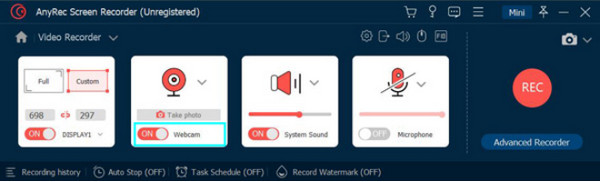
الخطوة 2.بعد الكاميرا، قم بضبط صوت النظام والميكروفون لالتقاط الصوت. انقر فوق زر الإعدادات لفتح قائمة التفضيلات، حيث يمكنك تغيير الإعدادات الأخرى للإخراج.
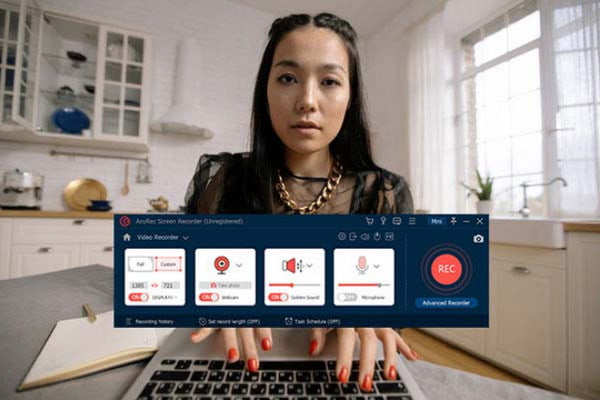
الخطوه 3.انقر فوق الزر "REC" لبدء تسجيل دردشة Yahoo Messenger. التقط لقطة شاشة بالضغط على أيقونة الكاميرا. وتشمل الوظائف الأخرى أزرارًا يدوية للإيقاف المؤقت والتوقف.
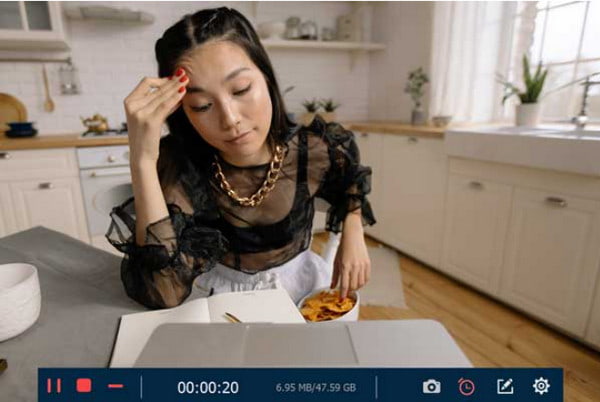
الخطوة 4.قم بمعاينة الفيديو الذي قمت بتسجيله في النافذة التالية. يمكنك أيضًا استخدام أداة تشذيب الفيديو المدمجة لإزالة الأجزاء غير المرغوب فيها. انقر فوق الزر "حفظ" لحفظ التعديلات.
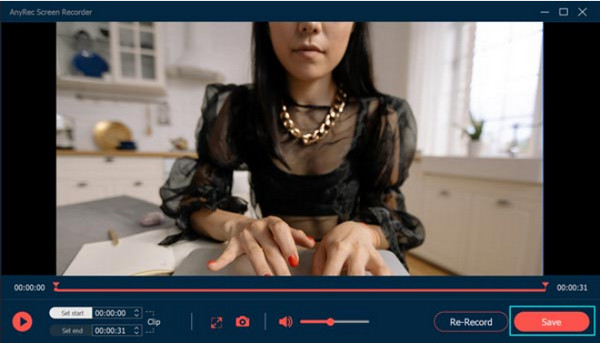
100% آمن
100% آمن
الجزء 2: التقاط محادثات الفيديو باستخدام مسجل Yahoo Messenger المدمج
تم تصميم Camersoft Yahoo Video Recorder لالتقاط محادثات Yahoo Messenger الخاصة بك. يقوم بسهولة بتسجيل محادثات الفيديو لمدة غير محدودة. سيكون تنسيق التصدير الافتراضي هو AVI، ولكن يمكنك تحويله إلى VOB، وWMA، وAAC، وما إلى ذلك. يعد Camersoft Yahoo Video Recorder ضروريًا لالتقاط محادثات الفيديو على Yahoo Messenger. لاستخدام المُسجل، أولاً:
الخطوة 1.قم بتنزيل البرنامج وتثبيته على جهاز الكمبيوتر الخاص بك. قد تحتاج إلى إعادة تشغيل جهازك بعد التثبيت. قم بتشغيل التطبيق ودردشة Yahoo Messenger. اختر الدردشة التي تريد إجراء محادثة فيديو معها.
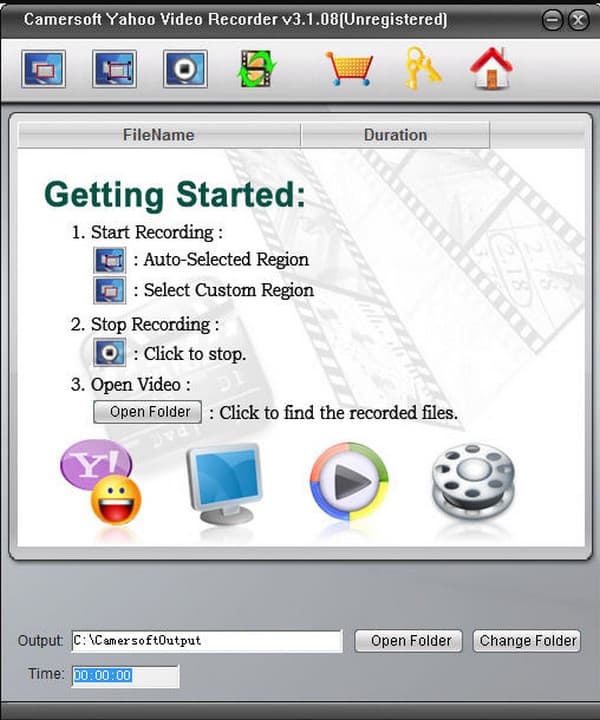
الخطوة 2.اختر أحد أوضاع حجم الشاشة من المُسجل. سيبدأ التسجيل تلقائيًا. انقر فوق الزر "إيقاف" بعد تسجيل الدردشة. استخدم المحول لتغيير الملف المسجل إلى تنسيق متوافق.
الجزء 3: نصائح وحيل للحصول على تسجيلات أفضل لمحادثات الفيديو على Yahoo
يمكنك البحث عن مسجل الفيديو الذي تستخدمه للحصول على أفضل جودة عند التسجيل. الحيلة المفيدة الأخرى هي العثور على المعدات المناسبة لمعداتك. ولكن هناك طرق بسيطة يمكنك استخدامها جعل الفيديو ضبابية واضحةخاصة عندما يشارك طرف آخر في محادثة الفيديو. فيما يلي بعض النصائح التي يمكن أن تساعد في تحسين الجودة!
- قد يكون السبب الرئيسي الذي يجعل تسجيلاتك ضبابية هو عدسة الكاميرا المتسخة. يمكن أن يؤدي ذلك إلى حل الفيديو الغامض بسرعة دون تعديل أي شيء في الإعدادات. علاوة على ذلك، فمن الأسهل القيام به لأنه جزء خارجي.
- تأثير الإضاءة ضروري لتحسين الجودة. اختر مكانًا به إضاءة طبيعية لتجنب الشاشة الخافتة.
- الاتصال بشبكة إنترنت مستقرة. إذا كنت واثقًا من أن شبكة Wi-Fi لديك ثابتة ولكنك لا تزال تسجل فيديو ضبابيًا، فأغلق جميع التطبيقات التي تعمل في الخلفية.
- اختر مسجلاً خفيف الوزن يمكنه التعامل مع التسجيلات الأطول ولديه إعدادات قابلة للتكوين للدقة والجودة.
الجزء 4: الأسئلة الشائعة حول تسجيل محادثات فيديو Yahoo Messenger
-
هل يمكنني تسجيل دردشة Yahoo Messenger على هاتفي؟
نعم. إذا كان لديك Yahoo Messenger مثبتًا على هاتفك، فيمكنك استخدام المسجل المدمج في هاتفك. لالتقاط محادثة فيديو، اسحب لوحة الإشعارات للأسفل من الجزء العلوي من شاشتك. اسحب إلى اليسار لرؤية الخيارات الأخرى. مقبض مسجل الشاشة وابدأ التسجيل.
-
ما هو تطبيق اجتماع الفيديو الذي يحتوي على مسجل مدمج؟
تحتوي العديد من التطبيقات على مسجل شاشة مدمج. يتضمن ذلك Google Meet وZoom وHangout وSkype وMicrosoft Teams. في الغالب، لا يمكن الوصول إلى المُسجل إلا للمضيف أو إذا كنت مشتركًا في الإصدار المميز.
-
ما هي الدقة الموصى بها لتسجيل دردشة الفيديو؟
أفضل دقة يمكن ضبطها قبل تسجيل محادثة فيديو هي 720 بكسل أو 1280 × 720. إذا كنت تريد جودة أفضل بكثير، فاضبط الدقة على Full HD 1080 بكسل أو 1920 × 1080. بالإضافة إلى ذلك، يجب أن يكون لديك إضاءة جيدة في غرفتك وإضاءة ثابتة. اتصال بالإنترنت.
استنتاج
يعد Yahoo Messenger منصة رائعة لإجراء مكالمات الفيديو، ويمكنك ذلك تسجيل محادثات فيديو ياهو ماسنجر مع كافة الاجتماعات اللازمة. الأفضل مسجل مكالمات ماسنجر هو برنامج AnyRec Screen Recorder لنظامي التشغيل Windows وMac. مسجل مباشر به المزيد من الوظائف لتسجيل محادثات فيديو Yahoo Messenger، والتقاط الفيديو، واللعب، والصوت، والمزيد. جربه مجانًا بالنقر فوق الزر "تنزيل".
100% آمن
100% آمن
